ミュゼプラチナム、破産へ - 長年の実績、オーナー、そして何が起きてしまったのか?救済の道は?

大手脱毛サロンチェーン「ミュゼプラチナム」が、現在、破産という危機に瀕しています。2025年5月、複数の報道機関によって、同社を運営する株式会社MPHに対し、債権者である従業員らが破産手続きの申し立てを準備していることが報じられました。長年にわたり多くの女性に支持されてきたミュゼプラチナムに一体何が起こっているのでしょうか。

Zoombombingは、私たち全員が最近学ばなければならなかった言葉です。パンデミックが始まって以来、Zoomはユーザーの異常な増加を見てきました。その人気のすべてが見過ごされることはありませんでした。
「Zoombombing」という言葉が何を意味するのかは、2つの言葉に分けることでわかりますが、会議を保護するためにできることはありますか?不要な訪問者がZoomミーティングに参加するのを防ぐために変更できるセキュリティ設定があるため、すべての希望が失われるわけではありません。
ズーム爆撃とは、招待しなかった人が会議に参加することです。しかし、彼らはただそこに座って耳を傾けるだけではありません。これらの不要な訪問者は、会議を中断するようなことをします。それは通常、アダルトコンテンツを表示したり、誓ったり、笑わせると思うことなどです。
尊敬という言葉が何を意味するのかを知らない人がいるからといって、Zoomミーティングをこの種のユーザーから保護するために何もできないという意味ではありません。セキュリティ設定にいくつかの変更を加えることで、これらの侵入者がそれを取得するのがはるかに困難になります。
Zoomアカウントを作成すると、個人会議IDまたは個人リンクが提供されます。この個人ID(10桁の組み合わせ)を使用すると、それを記憶したりコピーを作成したりする人は誰でも、いつでも個人の仮想ルームにアクセスできます。
会議に参加する人が、この情報を提供しないことを信頼できると知っている人でない限り、それを使用しないでください。
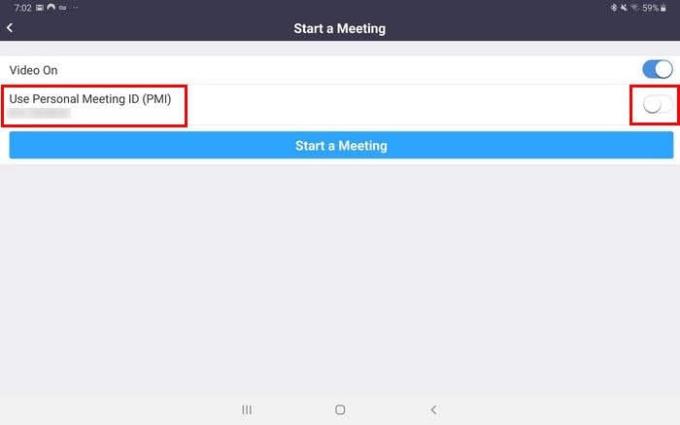
[会議の作成]オプションをタップすると、個人の会議IDを使用するオプションが表示されます。このオプションがオフになっていることを確認してください。個人IDを変更する必要がある場合は、以下のセクションを確認してください。IDを変更するには、ZoomProを実行する必要があることに注意してください。
会議を安全に保つために無効にできる設定には、いくつかのオプションもあります。
たとえば、他の参加者が自分のディスプレイを共有することを許可しないでください。このように、あなたは彼らが不適切なコンテンツを共有することを心配する必要はありません。
アカウントに変更を加えるには、Zoomのサイトにログインする必要があり、そこから[設定]にアクセスできます。サインインしたら、左側の[設定]> [会議中(基本)]をクリックして、画面共有オプションを探します。
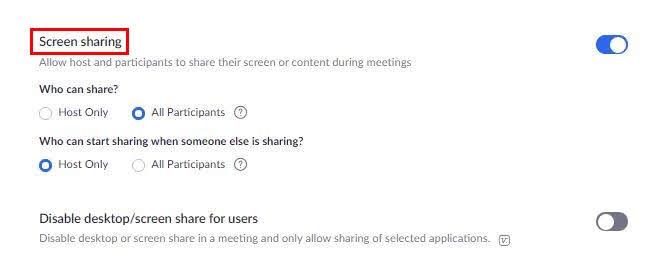
オプションの下で、誰が共有できますか?[ホストのみ]をクリックします。このオプションをクリックすると、下のオプションが自動的にグレー表示されます。
オフにするのが最適なその他のオプションは次のとおりです。
Zoombombingから会議を保護するためにオンにする必要があるオプションがあります。たとえば、次の機能を有効にすることを忘れないでください。
基本的なズームプランを使用している場合、パーソナルミーティングIDを選択することはできません。しようとすると、IT管理者だけが個人の会議IDを変更できることを通知するメッセージのみが表示されます。
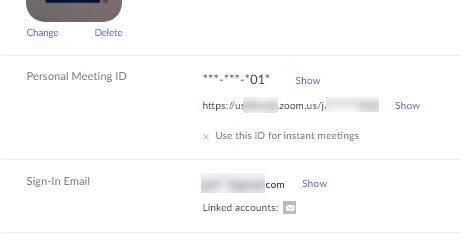
念のため、メッセージの横にアップグレードオプションがあります。このオプションは、アップグレードする価値があります。有料アカウントをお持ちの場合は、Zoomのサイトにサインインし、左側の[プロファイル]オプションをクリックして変更できます。個人会議IDがリストの最初のオプションになります。
Zoomは、サービスのセキュリティ上の欠陥の改善に取り組んでいると述べています。彼らが獲得した人気を維持したい場合; うまくいけば、これらの修正はすぐに来るでしょう。どのくらいの頻度でズームを使用しますか?以下のコメントであなたの考えを共有してください。
大手脱毛サロンチェーン「ミュゼプラチナム」が、現在、破産という危機に瀕しています。2025年5月、複数の報道機関によって、同社を運営する株式会社MPHに対し、債権者である従業員らが破産手続きの申し立てを準備していることが報じられました。長年にわたり多くの女性に支持されてきたミュゼプラチナムに一体何が起こっているのでしょうか。
「トゥン・トゥン・トゥン・サフール(Tung Tung Tung Sahur)」は、2025年初頭にTikTokで爆発的に広まったバイラルミームで、イスラム教の聖なる断食月であるラマダンと密接に関連しています。
ピン留めが解除されたアプリやプログラムがタスクバーに再度表示される場合は、Layout XMLファイルを編集してカスタム行を削除できます。
WindowsおよびAndroidデバイス用の簡単な手順で、Firefoxの自動入力から保存された情報を削除します。
このチュートリアルでは、Apple iPod Shuffleのソフトリセットまたはハードリセットを実行する方法を示します。
Google Playには多くの素晴らしいアプリがあり、サブスクリプションを登録せずにはいられません。しかし、それが増えると、Google Playのサブスクリプションを管理する必要が出てきます。
ポケットや財布の中で支払い用のカードを探すのは本当に面倒です。近年、さまざまな企業が非接触型支払いソリューションを開発・発売しています。
Androidのダウンロード履歴を削除することで、ストレージスペースが増えます。以下の手順を実行してください。
このガイドでは、PC、Android、またはiOSデバイスを使用してFacebookから写真やビデオを削除する方法を説明します。
Galaxy Tab S9 Ultraを使っている間、時にはリセットが必要になる場合があります。ここでは、Galaxy Tab S9をリセットする方法を詳しく説明します。







